El contenido de Looker puede ser un Look, que es una captura guardada de los datos que se obtienen de una consulta, o un panel de control, que es una colección de baldosas que muestran los resultados de las consultas visualizados.
Toda la navegación se realiza en el menú de navegación principal. Para abrir u ocultar el menú, haz clic en el icono Menú principal .
![]()
También puedes buscar contenido y acceder a él directamente desde tu página principal.
Usar el menú de navegación principal
Puedes ir al contenido guardado desde el menú de navegación principal. Según los permisos que tengas, el menú de navegación principal puede incluir las siguientes opciones:
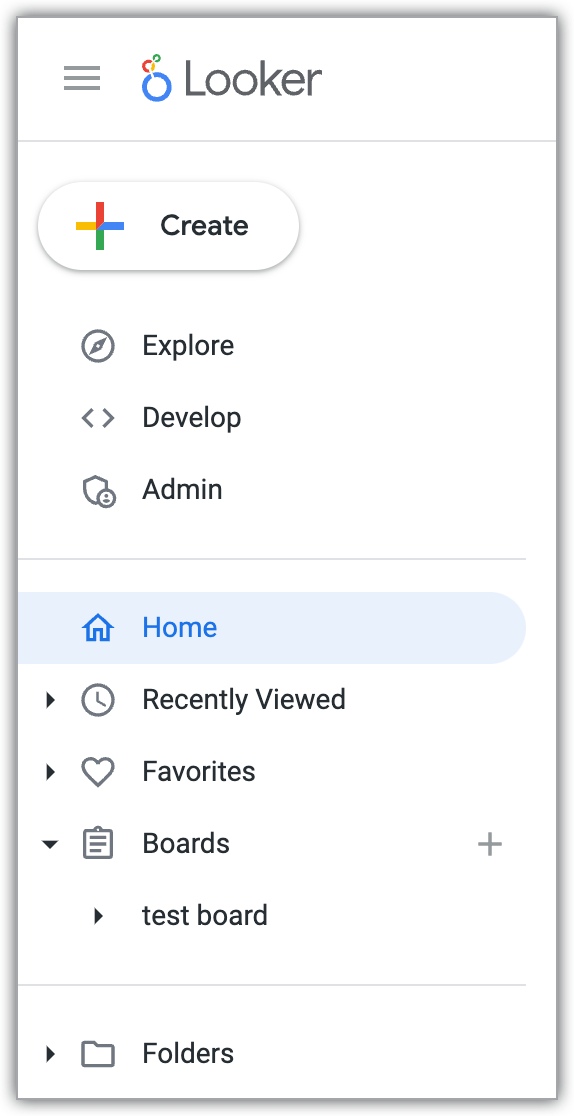
Botón Crear: en función de los permisos que tengas, te permite crear los siguientes elementos:
- Paneles de control: debes tener el
save_contentpermiso para ver esta opción. - Pizarras.
- Modelos de LookML: debe tener el permiso
developpara ver esta opción. - Conexiones: debe tener el permiso
manage_project_connectionspara ver esta opción.
- Paneles de control: debes tener el
Explorar: abre el panel Explorar, desde el que puedes buscar, seleccionar y ver Exploraciones.
Desarrollar: abre el panel Desarrollar, desde el que puedes acceder a proyectos de LookML y desarrollar en LookML.
Administrar: abre el panel Administrar, desde el que puede administrar Looker.
Inicio: muestra tu página principal, si tu administrador de Looker ha habilitado la página principal prediseñada u otra opción de página principal. Si tu administrador ha definido un tablero como página principal, aparecerá el nombre del tablero en lugar del texto Inicio.
Resumen: muestra la página principal predeterminada de toda la organización, a menos que tu administrador haya configurado otra página principal predeterminada para ti o para un grupo al que pertenezcas. Si tu administrador ha definido un panel como página principal de toda la organización, aparecerá el nombre del panel en lugar de Resumen.
Visto recientemente: muestra los Looks y los paneles de control definidos por el usuario que has visto más recientemente.
Favoritos: muestra una lista de los Looks o paneles de control que has marcado como favoritos.
Pizarras: muestra las pizarras que has creado o añadido a tu lista de pizarras.
Carpetas: muestra las carpetas a las que tienes acceso, incluidas las siguientes:
- Todas las carpetas: un directorio de nivel superior con puntos de entrada a carpetas adicionales
- Tu carpeta personal
- Tu carpeta predeterminada, si has configurado una
- Personas: contiene todas las carpetas personales de otros usuarios a las que tienes acceso.
- Carpetas compartidas: contienen carpetas, aspectos y paneles de control creados por los usuarios que suelen utilizarse en toda la empresa o en departamentos concretos.
- Paneles de control de LookML: carpeta que contiene los paneles de control que han creado los desarrolladores con LookML.
Desplazarse por el contenido de las carpetas
En Looker, el contenido se guarda en carpetas. Una carpeta puede incluir Looks, paneles de control o incluso subcarpetas. Solo puedes ver las carpetas a las que tienes acceso de visualización.
En una carpeta, los paneles de control y los Looks se muestran en los encabezados Paneles de control y Looks. En las carpetas se muestra la siguiente información y opciones de Looks y paneles de control:
- Casilla: selecciona la casilla para mover, eliminar o copiar un elemento. Cuando selecciona un elemento, Looker muestra botones para las acciones que puede realizar.
- Título, descripción y metadatos: incluye una vista previa visual del panel de control o del look. Si se ha añadido una descripción al panel de control o al look, se mostrará debajo del título del panel de control o del look. Los metadatos, como la información sobre cuántas vistas tiene el panel de control o el look y quién lo ha creado, también se muestran debajo del título.
Icono de favorito : haz clic en el icono de favorito para añadir o quitar el informe o el panel de control de tus favoritos.
Menú de tres puntos del panel de control o del informe: ofrece opciones para configurar el contenido y para proporcionar sus datos.
Los looks tienen la siguiente información y opciones adicionales:
- Columna Última actualización: muestra cuándo se editó el informe por última vez.
- Explorar desde aquí: enlace para explorar desde ese Look.
- Columna Modelo: muestra el nombre del modelo asociado al Look.
Los paneles de control y los Looks también pueden mostrar la siguiente información, en función de su configuración:
- Icono En el panel de control
 : en el caso de los Looks, la presencia del icono de dial En el panel de control indica que el Look se usa en un panel de control. Mantén el puntero sobre el icono para ver la lista de paneles de control. Si el Look no se usa en ningún panel de control, no tendrá ningún icono de panel de control.
: en el caso de los Looks, la presencia del icono de dial En el panel de control indica que el Look se usa en un panel de control. Mantén el puntero sobre el icono para ver la lista de paneles de control. Si el Look no se usa en ningún panel de control, no tendrá ningún icono de panel de control. - Icono de calendario : la presencia del icono de calendario indica que la vista o el panel de control se han programado para mostrar contenido. Haga clic en el icono para abrir el cuadro de diálogo Programación del contenido, donde podrá ver y editar las opciones de entrega. Si haces clic en el icono de calendario de un panel de control, se abre la versión antigua de la herramienta de programación.
Ordenar listas de contenido
Puedes ordenar las listas de subcarpetas, estilos y paneles de control de las carpetas de las siguientes formas:
- Usando el menú desplegable Ordenar por de los encabezados de sección para seleccionar una opción de ordenación
- Usando las flechas de orden Ascendente y Descendente en la parte superior de los encabezados de sección para cambiar el orden del contenido por nombre
También puedes ordenar los looks y los paneles de control por nombre haciendo clic en el encabezado de la columna Nombre. Haz clic varias veces en el encabezado para cambiar entre el orden ascendente y descendente.
Usar la vista de lista y la vista de cuadrícula
Las carpetas muestran los paneles y los Looks mediante miniaturas que te ofrecen una vista previa de su aspecto sin revelar los datos reales. Puedes cambiar entre dos vistas de una carpeta:
- Vista de lista (predeterminada): los paneles y los Looks se muestran en una lista detallada.
- Vista de cuadrícula: los paneles y los Looks se muestran como miniaturas. Coloca el puntero sobre una miniatura para ver los siguientes detalles:
- Descripción y metadatos
- Casilla para seleccionar el elemento que se va a copiar, mover o eliminar
- Icono En el panel de control
 (para Looks)
(para Looks) - Icono de favoritos
- Menú de opciones de tres puntos
Haz clic en el icono Mostrar elementos en una cuadrícula para cambiar a la vista de cuadrícula. Haz clic en el icono Mostrar elementos en una lista ![]() para volver a la vista de lista.
para volver a la vista de lista.
Desplazarse por el contenido de los tablones
Los paneles te permiten organizar los paneles y los Looks que ya tienes sin cambiar su ubicación en las carpetas.
Para ver un tablero y su contenido, debes tener al menos el nivel de acceso Ver de ese tablero. Si tienes el nivel de acceso Gestionar acceso, editar, puedes hacer cambios en el tablero, como añadir y quitar contenido.
Buscar una pizarra
Puedes encontrar los paneles de varias formas:
- Buscar: usa el cuadro de búsqueda para encontrar pizarras por su nombre.
Menú de navegación principal:
- En la sección Pizarras se muestran las pizarras que has creado o que has añadido a tu lista de pizarras.
- Haz clic en el icono Crear o buscar un tablero y, a continuación, selecciona Ver todos los tableros. Looker muestra la ventana Buscar pizarras en tu organización, que incluye todas las pizarras que has creado o a las que tienes acceso.
Puedes filtrar para que se muestren solo los pizarrones que has creado o añadido, y puedes ordenar la lista de pizarrones por nombre, creador, fecha de creación o popularidad.
Ver el contenido de una pizarra
Los paneles se organizan en secciones que pueden crear y organizar los usuarios con el nivel de acceso Gestionar acceso y editar.
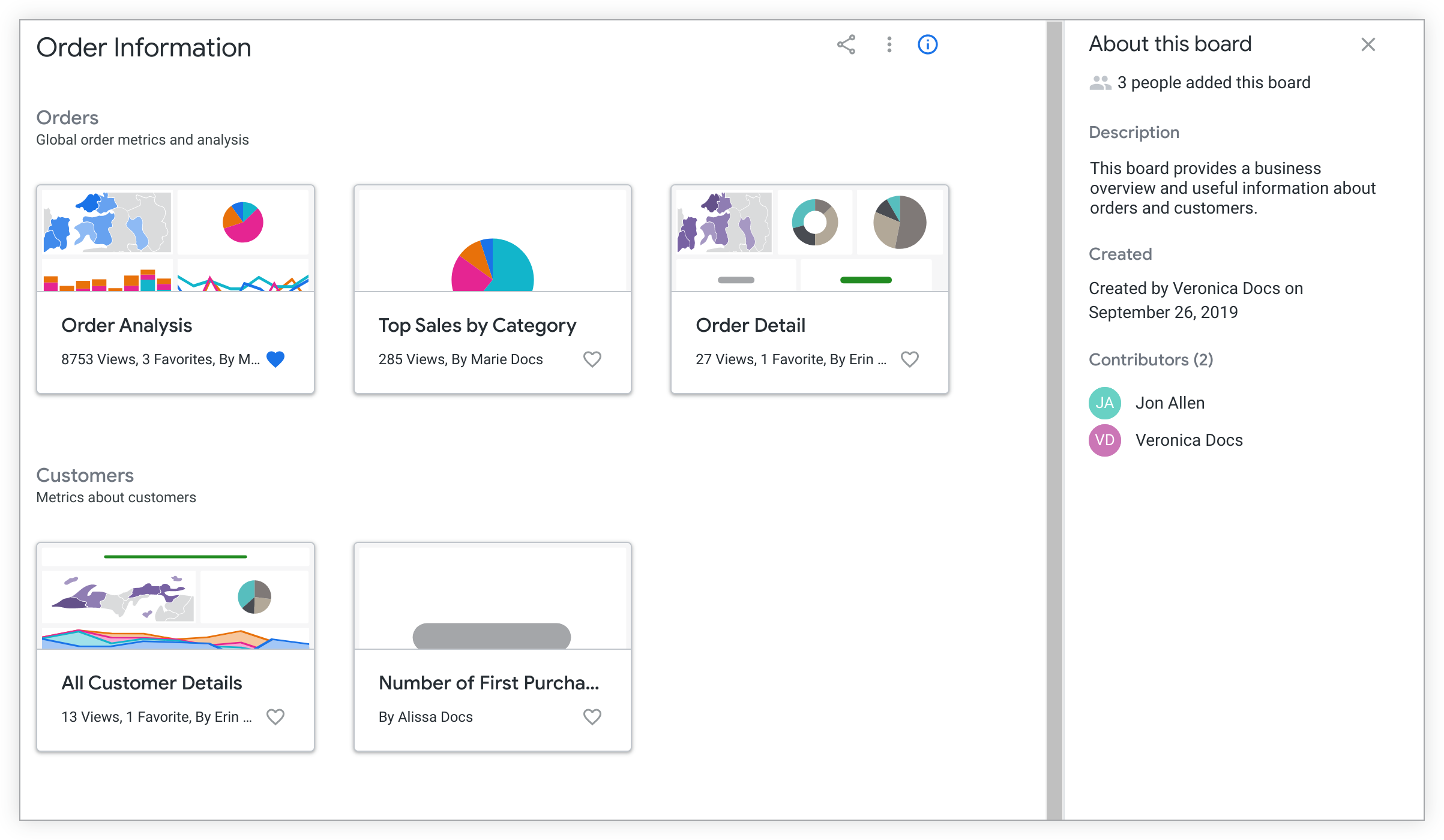
Cuando vayas a un panel, verás los diseños o los paneles de control que se hayan añadido a ese panel y a los que tengas acceso. El contenido que puedes ver en un panel depende de los siguientes factores:
- Tu nivel de acceso al tablero
- Tus niveles de acceso a las carpetas en las que se almacenan los Looks y los paneles de control
- Tu acceso al modelo en el que se basa el Look o el panel de control
Para abrir la sección de información de un panel, haz clic en el icono Información del panel . En esta sección se muestra la siguiente información:
- Información sobre este tablero: el número de personas que han añadido el tablero.
- Descripción: los colaboradores de la pizarra pueden añadir una descripción que contenga texto y enlaces de Markdown a una pizarra. Si se ha añadido una descripción al tablero, se mostrará en esta sección.
- Creado: muestra información sobre quién creó el tablero y cuándo se creó.
- Colaboradores: indica el número de colaboradores entre paréntesis. Debajo del encabezado Colaboradores, se muestra una lista de colaboradores. Entre los colaboradores de un tablero se incluyen el creador del tablero y los usuarios que hayan hecho cambios en él.
Buscar contenido guardado
Como alternativa a la búsqueda en carpetas, puedes usar palabras o frases específicas para buscar contenido guardado en tu instancia de Looker.
Para hacer una búsqueda, sigue estos pasos:
- Coloca el cursor en el cuadro de entrada de búsqueda Empieza a escribir para buscar de la encabezado de la aplicación. Si la ventana de la aplicación es estrecha, el cuadro de entrada se sustituirá por un icono de Búsqueda.
- Introduce el término de búsqueda.
- Verás una lista de resultados de búsqueda que incluye carpetas, pizarras, Looks, paneles de control y otro contenido al que tienes acceso.
- Selecciona un resultado de búsqueda para ver ese contenido.
Hay tres tipos de experiencias de búsqueda:
-
- Incluye una clasificación mejorada que incluye automáticamente resultados seleccionados y no seleccionados sin que tengas que elegir qué conjunto de resultados quieres ver. Por eso, el interruptor Búsqueda seleccionada no está disponible cuando la búsqueda mejorada está habilitada.
- Resultados de búsqueda más rápidos. Para aumentar el rendimiento de la búsqueda, la búsqueda mejorada no devuelve archivos LookML. Puedes seguir buscando archivos LookML en un proyecto LookML.
Búsqueda antigua: si la búsqueda mejorada no está habilitada en tu instancia, verás la búsqueda antigua de Looker.
-
- Cuando la función Búsqueda seleccionada está habilitada, los resultados de búsqueda incluyen contenido de carpetas compartidas, tu carpeta personal y pizarras. El contenido guardado en las carpetas personales de otros usuarios solo se incluirá en los resultados si también está fijado en un tablero. En los resultados de búsqueda no se incluirá el contenido que solo esté en las carpetas personales de otros usuarios.
- Para incluir contenido de las carpetas personales de otros usuarios, desactiva el interruptor Búsqueda seleccionada en el cuadro de diálogo de resultados de búsqueda.
Ver contenido en tu página principal
Para ir a tu página principal, selecciona el logotipo de Looker en el encabezado o Inicio en el menú de navegación principal. Si tu administrador de Looker ha definido un tablero u otra página de Looker (como Favoritos) como página principal, aparecerá el nombre del tablero o de la página en lugar de Inicio.
En función de los ajustes que haya especificado tu administrador, es posible que veas una de las siguientes opciones cuando vayas a tu página principal o inicies sesión en Looker:
Página principal de Looker prediseñada: si tu administrador ha elegido la opción de página principal de Looker prediseñada, en tu página principal se mostrarán miniaturas representativas de los paneles y los Looks. El contenido de esta página se organiza en las siguientes secciones:
En la pestaña Vistos recientemente se muestra el contenido que se ha visto más recientemente. El menú desplegable Filtrar por grupo de esta pestaña filtra el contenido visto recientemente de las siguientes formas:
- Visto por ti: muestra el contenido que has visto recientemente.
- Si tu administrador de Looker ha configurado varios grupos, puedes seleccionar uno de la lista desplegable para ver el contenido más visto de ese grupo.
Si hace clic en el enlace Ver todo situado junto a la lista desplegable, se le redirigirá a la página Visto recientemente.
En Favoritos se muestran los looks o los paneles de control que has marcado como favoritos haciendo clic en el icono de corazón Añadir a favoritos, que puedes encontrar en tu página principal, así como en la carpeta o página que quieras añadir a favoritos.
- La barra lateral Descubrir aparece en tu página principal personalizada si el administrador de Looker ha definido la página principal de Looker prediseñada como tu página principal y no la has cerrado antes. Esta barra lateral contiene enlaces a documentación que puede ayudarte a empezar a usar Looker y a crear modelos con LookML. Para cerrarlo, haz clic en el icono Cerrar de la barra lateral. Si tu administrador ha configurado la barra lateral de anuncios, al cerrar la barra lateral Discover, se mostrará la barra lateral de anuncios. Para volver a abrir la barra lateral Descubrir, haz clic en el icono Ayuda del encabezado y selecciona la opción Descubrir.
- La barra lateral de anuncios aparece en tu página principal personalizada si tu administrador de Looker ha definido la página principal de Looker prediseñada como tu página principal y ha añadido contenido a la barra lateral. La barra lateral puede incluir texto, enlaces e imágenes de tu administrador. Puedes mantener el puntero sobre la barra lateral para ver información y enlaces adicionales, si tu administrador los ha incluido.
Una página de Looker: es posible que tu administrador configure otra página de Looker como página principal. Por ejemplo, si ha configurado la página Favoritos o Visto recientemente como página principal, verá esa página cuando inicie sesión en Looker. La opción Página principal del menú de navegación principal también se sustituirá por una referencia a esa página.
Una carpeta: es posible que tu administrador haya configurado la carpeta Compartido u otra carpeta de tu organización como página principal. Por ejemplo, si tu página principal se ha configurado como la carpeta Carpetas compartidas, verás la página Carpetas de tu organización cuando inicies sesión en Looker.
Una pizarra: si tu administrador ha configurado una pizarra como página principal, el nombre de la pizarra aparecerá en el menú de navegación principal.
Una página Markdown (u otra URL de Looker): un administrador puede configurar la página principal para que dirija a una carpeta basada en URLs, a un panel o a otra página de Looker, como un archivo Markdown o un panel específico.
Si tu administrador ha definido una URL que no es una carpeta ni un panel como página principal, puedes ir a ella seleccionando el icono de Looker en el encabezado de la aplicación.
Pasos siguientes
Ahora ya sabes cómo encontrar los paneles de control y los Looks que han creado otros usuarios. A continuación, consulta cómo ver y usar los paneles de control.

